WhatsApp最近重新设计了其UI。有些人喜欢它,而另一些人则想念旧界面。另一方面,新的WhatsApp用户在看到应用程序周围的图标时感到非常困惑。当您第一次使用应用程序时,通常会对应用程序的功能感到困惑。
在本指南中,我解释了您将在WhatsApp Messenger上遇到的各种图标。它将帮助WhatsApp的新手理解和使用即时通讯应用程序的各种功能,而不会挠头。
WhatsApp主屏幕上的图标
当您启动 WhatsApp 时,您登陆的第一个页面是 WhatsApp 主屏幕。
二维码
它是一种 UPI 扫描仪,用于扫描商家的二维码以使用 WhatsApp 进行数字支付。
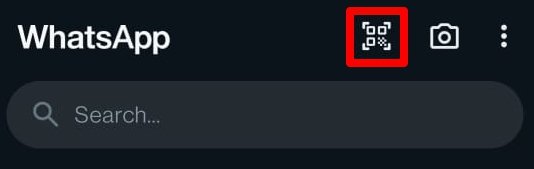
相机图标
快速访问手机摄像头以拍摄照片和视频以与您的联系人共享。您还可以访问设备图库以选择现有照片。
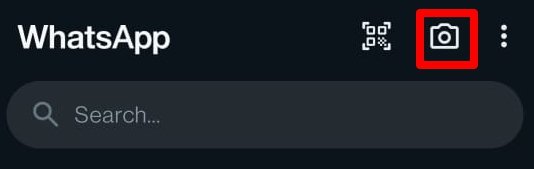
溢出菜单
点击 3 点符号或烤肉串菜单将弹出一个小菜单,可让您
- 组建新的 WhatsApp 群组
- 创建新广播
- 链接设备
- 访问已加星标的邮件
- 前往付款
- 访问 WhatsApp 设置
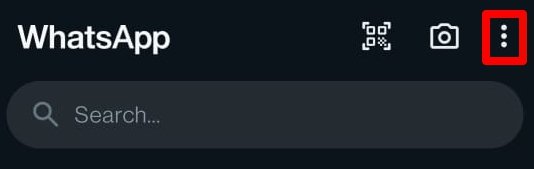
搜索栏
通过键入联系人的姓名来搜索您的聊天记录。如果您有很多与之交换 WhatsApp 消息的联系人,那么访问特定聊天会派上用场。
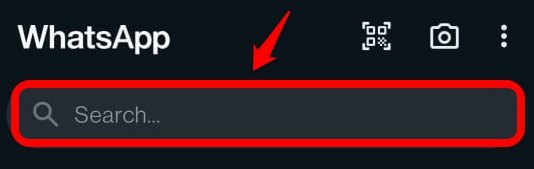
用户名旁边的绿色勾号
绿色勾号表示这是您正在与之交互的企业帐户。如果您点击溢出图标并选择查看联系人,您将了解到该帐户被指定为企业。
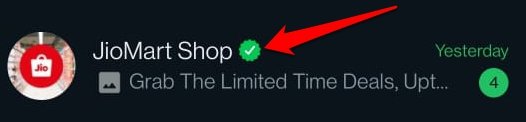
一个绿色的小圆圈,上面有一个数字
对话旁边带有数字的绿色小圆圈表示来自联系人/商家的未读消息。该数字指定您尚未看到该聊天中联系人的消息数。
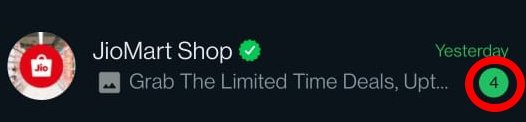
带线的铃铛图标
WhatsApp 主页上的一些对话标有铃铛图标,上面有一条线交叉。这意味着您已在特定时间段内将来自该联系人的通知静音。
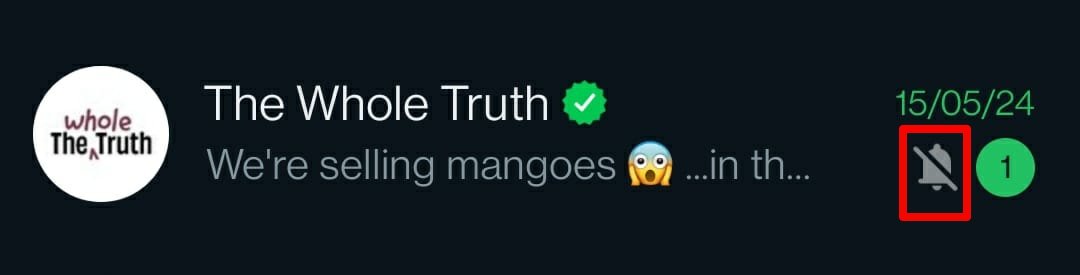
通常,WhatsApp用户可能会将商业公司的聊天静音。要将来自联系人的消息通知静音,请长按聊天中的 并点击铃铛图标上的叉号。
绿色方形背景上的加号按钮
屏幕底部带有绿色背景的大加号按钮用于与您的 WhatsApp 联系人开始新的聊天。点击按钮将自己重定向到联系人列表页面。选择任何联系人以开始对话。
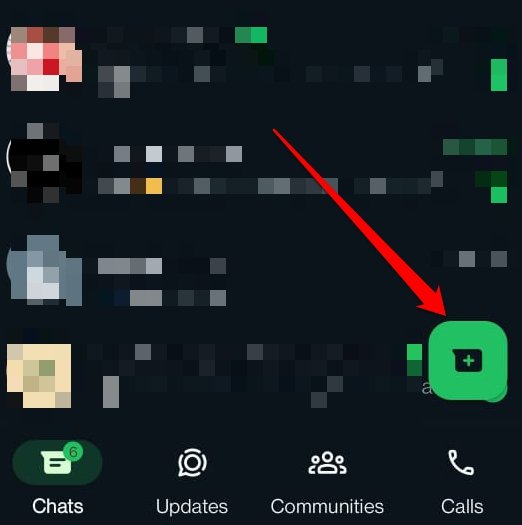
WhatsApp 主页标签图标
向下滚动 WhatsApp 主页以找到一些水平排列的图标。让我们知道他们的目的是什么。
聊天
“聊天”选项卡突出显示了您与WhatsApp联系人进行的所有对话。默认情况下,当您启动 WhatsApp 时,“聊天”选项卡处于打开状态。未读消息的总数将在“聊天”图标上突出显示。
“更新”图标
WhatsApp 状态更新是 Meta 支持的信使的主要功能。点击“更新”图标以在您的帐户上设置新状态。
WhatsApp 状态由 30 秒的图像或视频组成,您可以与独家或所有 WhatsApp 联系人共享。
状态将在 24 小时后自动消失。您可以在可见的二十四小时内手动删除它。
![]()
社区符号
带有一群人的图标象征着 WhatsApp 社区。特定的 WhatsApp 社区迎合特定主题。例如,跑车爱好者可以创建一个 WhatsApp 用户社区,他们热爱跑车的一切。
WhatsApp 通话 [电话听筒图标]
点击电话接收器图标将带您进入WhatsApp的通话记录。您可以找到与联系人进行的音频和视频通话列表。
WhatsApp 聊天中的符号
启动WhatsApp后,您很可能会访问对话以开始或恢复与联系人的聊天。
在消息顶部,您可以查看聊天中其他参与者的联系人姓名。

摄像机图标用于发起与联系人的视频通话。

电话图标用于在 WhatsApp 上拨打音频电话。

溢出图标将打开一个上下文菜单,以查看相应聊天中的联系人详细信息、与他们共享的媒体以及管理通知。
![]()
在邮件上,蓝色双勾号表示收件人已看到该邮件。
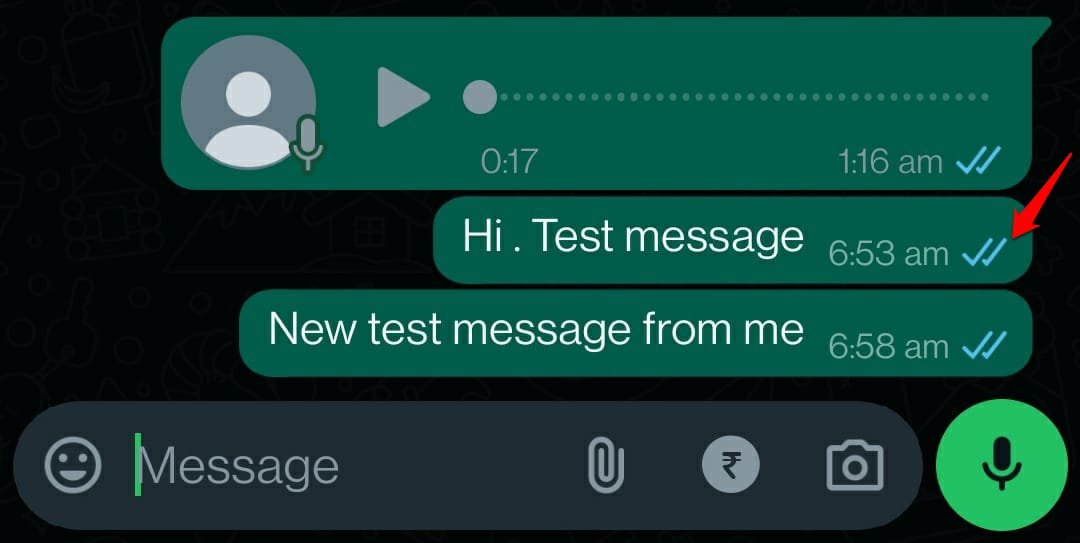
双灰色勾号表示消息已到达接收方,但他们尚未看到它。
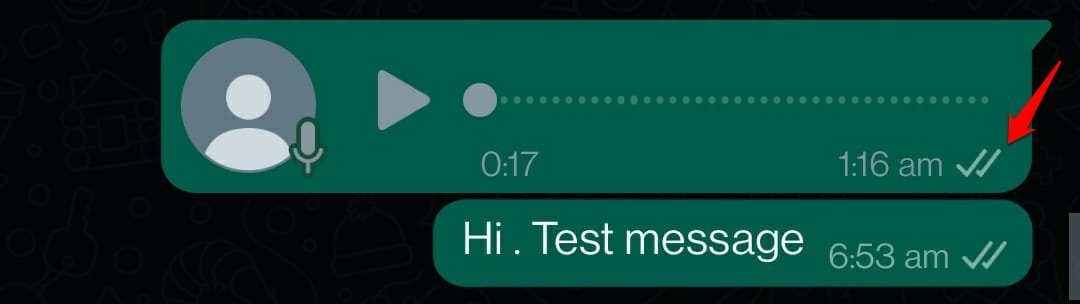
单个灰色勾号表示邮件已成功发送,但尚未到达收件人的设备。
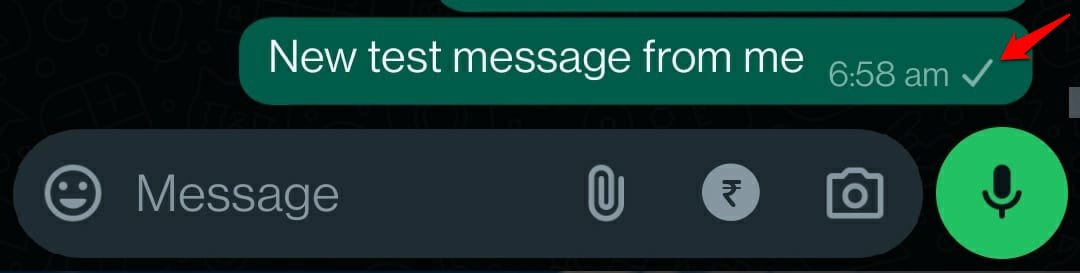
对话中共享媒体文件(照片/视频)旁边的扭曲箭头图标是用于将媒体转发给其他WhatsApp联系人的图标。
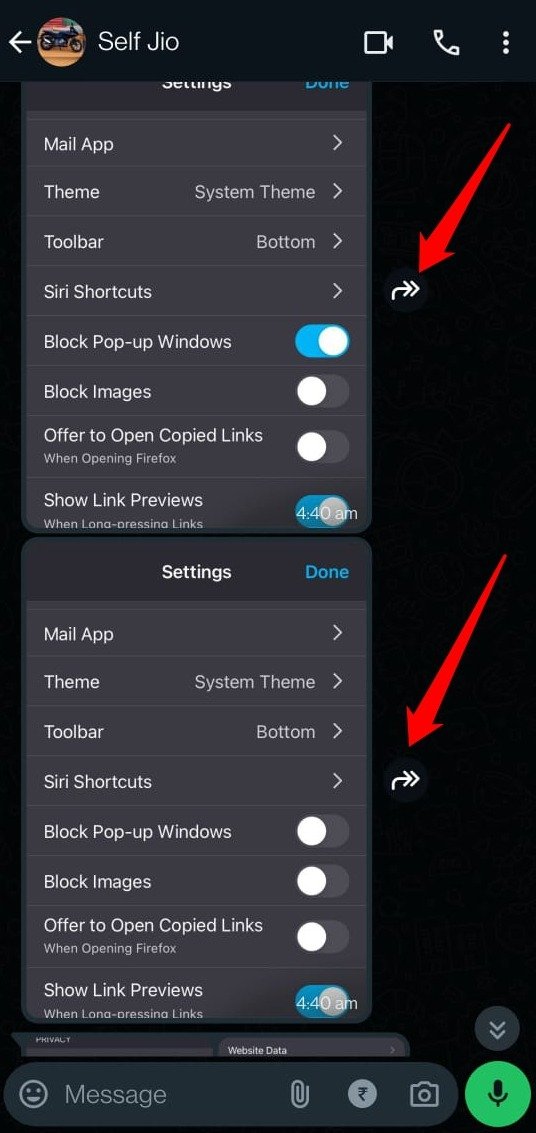
向下的双箭头图标会将您移动到您与聊天中其他参与者之间的最新对话。当您向上滚动以查看较旧的聊天记录时,它们会自动显示。
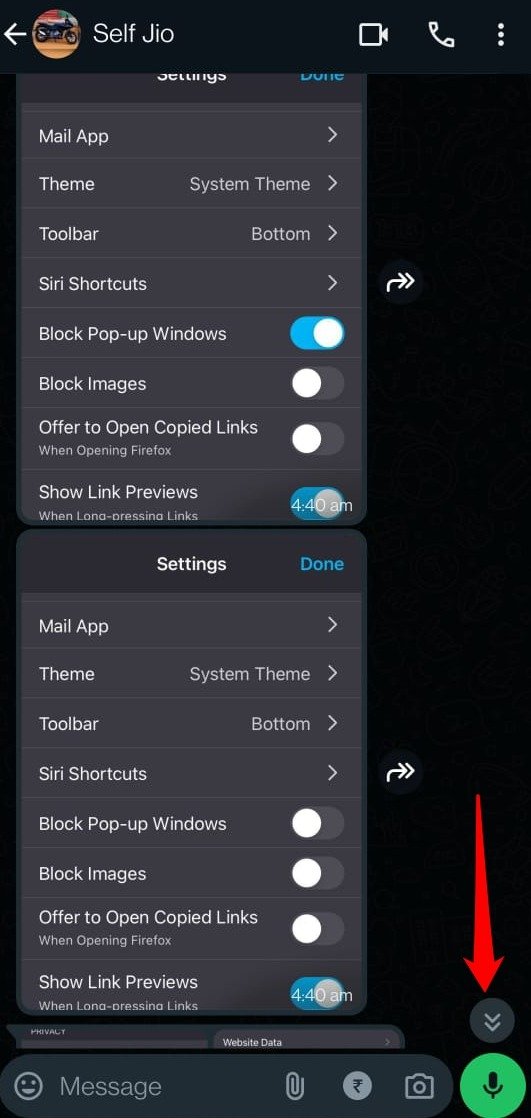
聊天下方的任何表情符号都表示参与者对发送消息的上下文的反应。长按聊天以显示表情符号,以选择突出显示的聊天并做出反应。
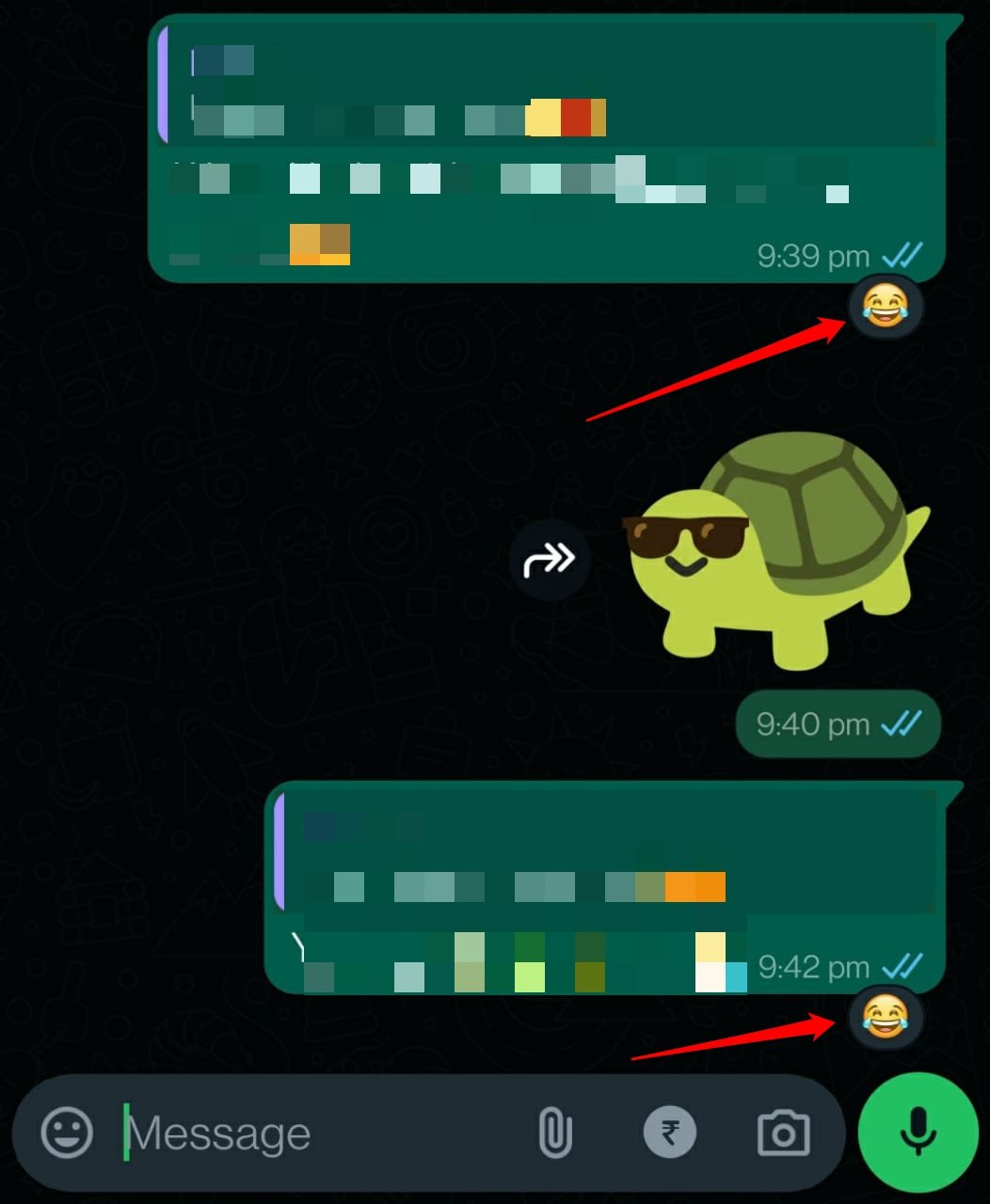
在聊天屏幕的底部,您会看到消息字段。点击它开始输入消息。

纸飞机图标/发送按钮:点击此图标可在 WhatsApp 中发送消息。当您开始键入消息时,此图标将自动出现。

“消息键入”字段中的图标
邮件键入字段周围有五个图标。
表情符号存储库:访问您可以在聊天时与联系人交换的所有表情符号、GIF、头像和贴纸。

剪辑图标:点击此符号可附加图像或视频,以发送给您与之进行对话的联系人。

货币图标:点击它以向聊天中的联系人发送付款。

照片相机图标:立即使用手机摄像头点击照片(或拍摄视频),将其作为消息发送到 WhatsApp 聊天中。

麦克风图标:长按图标录制语音消息并将其发送给聊天中的参与者。

与 WhatsApp 语音消息关联的符号
如果您与WhatsApp联系人交换了语音消息,它将显示为带有矩形轮廓的迷你媒体播放器。
按播放按钮开始收听消息。
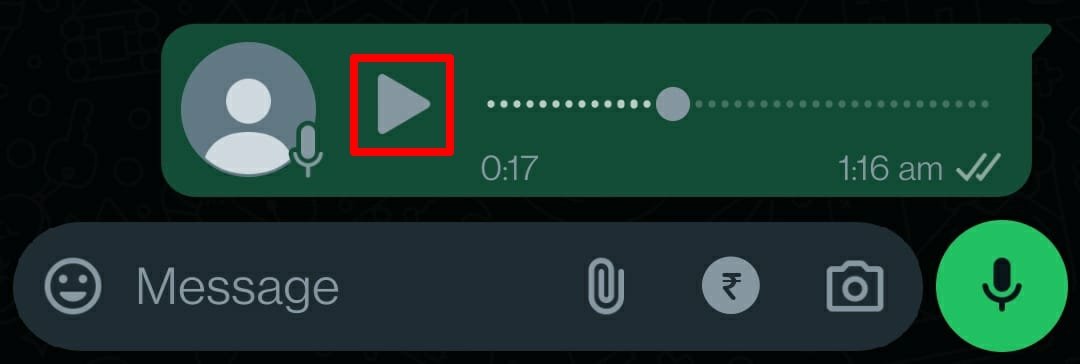
同样,按暂停按钮停止语音消息播放。
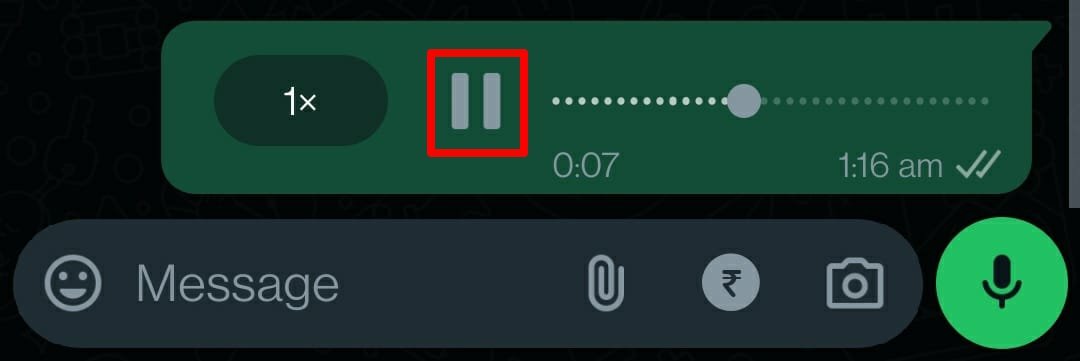
播放消息后,会出现另一个按钮,上面写着 1x。它表示语音消息的播放速度。
点击 1x 将语音消息播放速度更改为 1.5 倍或 2 倍。
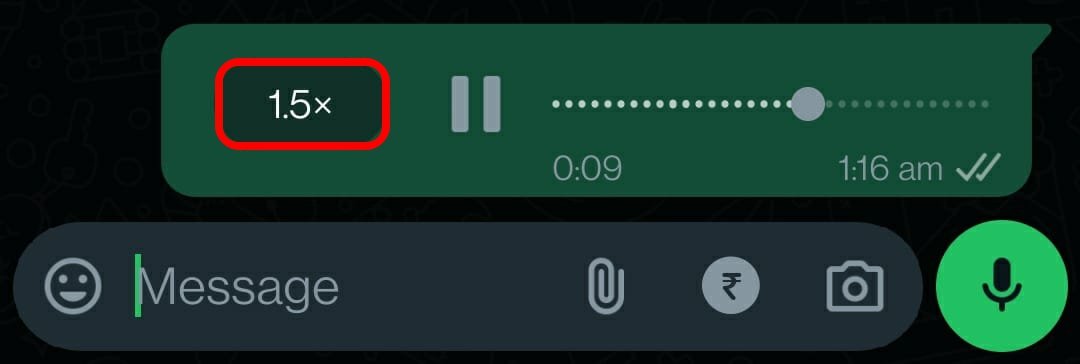
WhatsApp 设置中的符号
要转到 WhatsApp 设置,
- 点击 WhatsApp 主屏幕上的溢出图标。
- 选择“设置”。
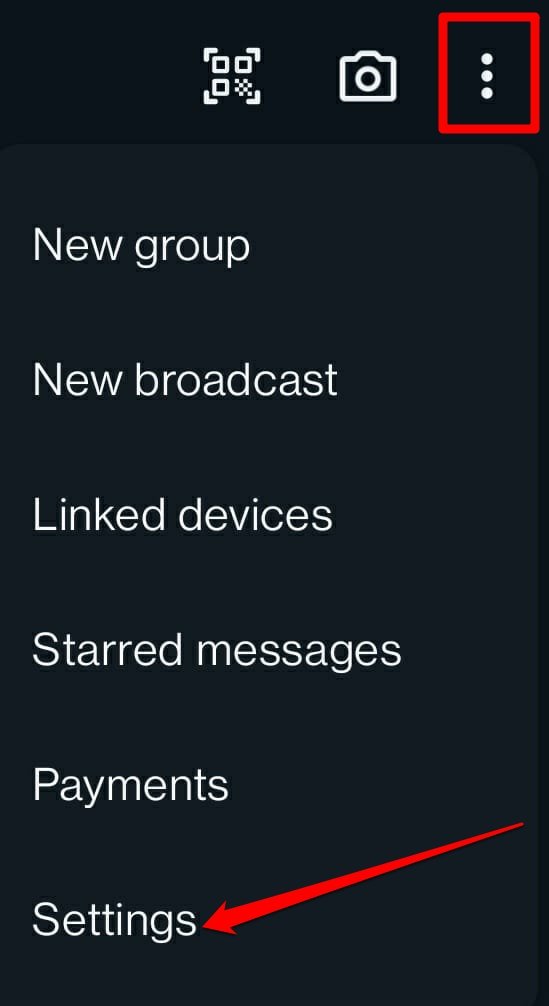
WhatsApp QR 扫描仪:为您的 WhatsApp 联系人创建二维码。与人们分享二维码,将您添加为 WhatsApp Messenger 上的联系人。
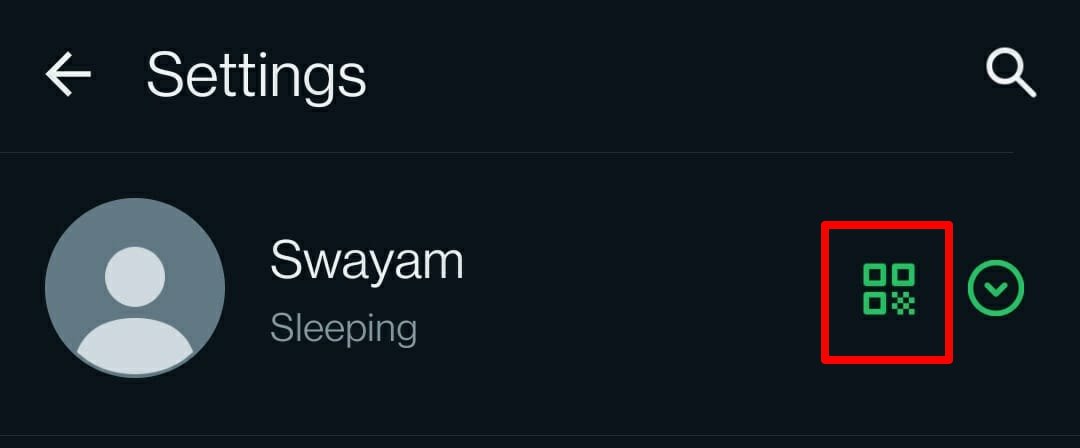
绿色 V 形:此图标位于“设置”页面上的 QR 扫描仪旁边。点击这个人字形以在页面底部找到一个小菜单,以在同一设备上添加另一个 WhatsApp 帐户。
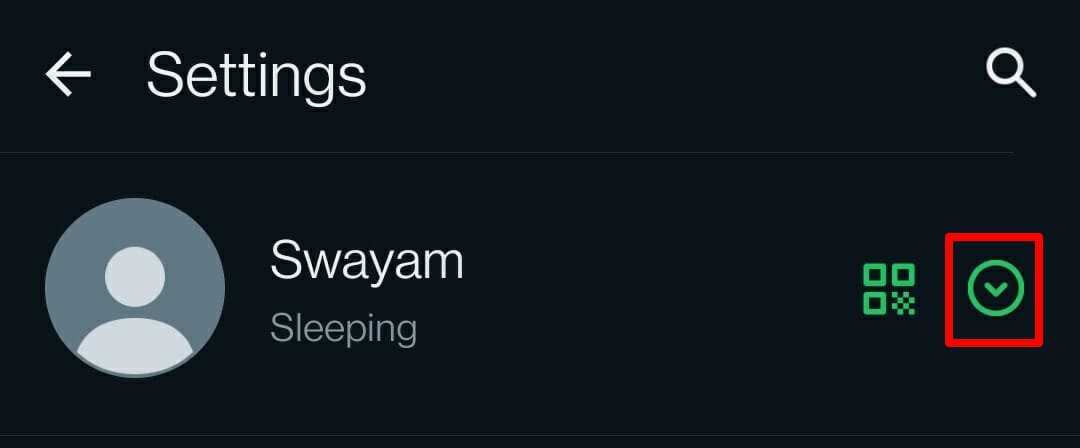
放大镜:直接访问任何设置的搜索选项。
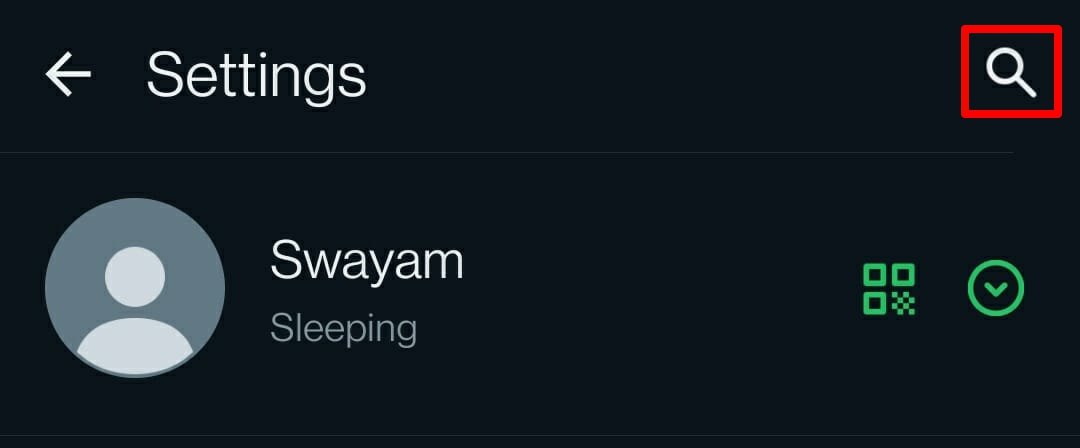
灰色圆形头像/图像占位符:表示 WhatsApp 帐户的个人资料图片。
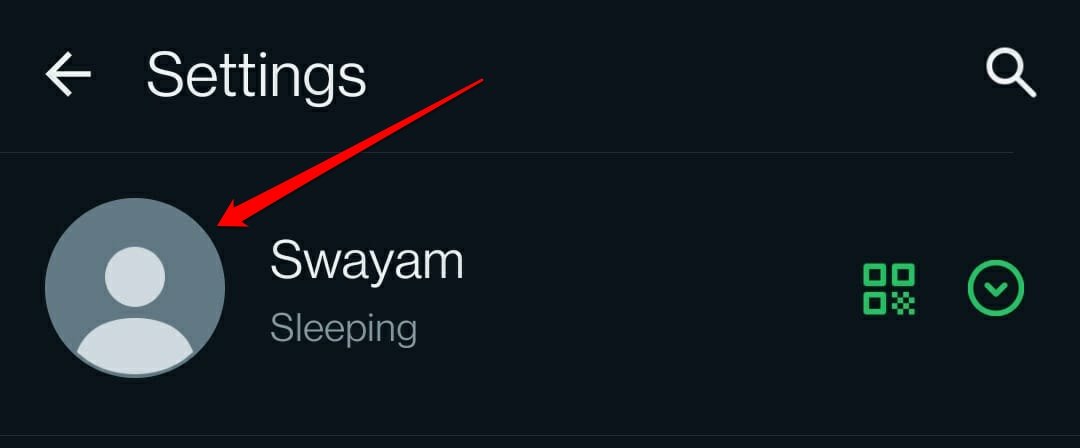
“设置”菜单中的图标
以下是您在 WhatsApp 设置中看到的所有图标的简要说明。
按键图标:前往帐户设置以管理所有与 WhatsApp 帐户相关的信息。
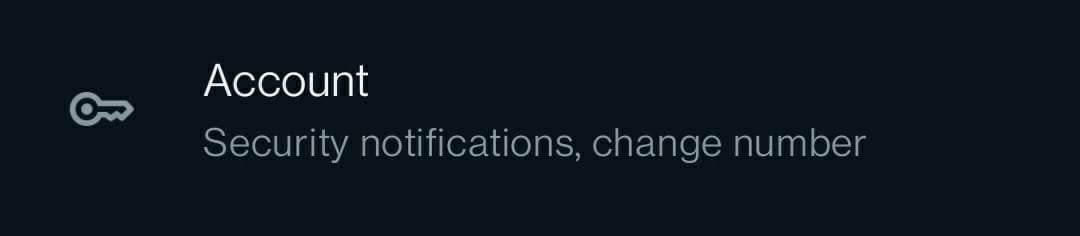
锁定图标:管理 WhatsApp 帐户隐私。
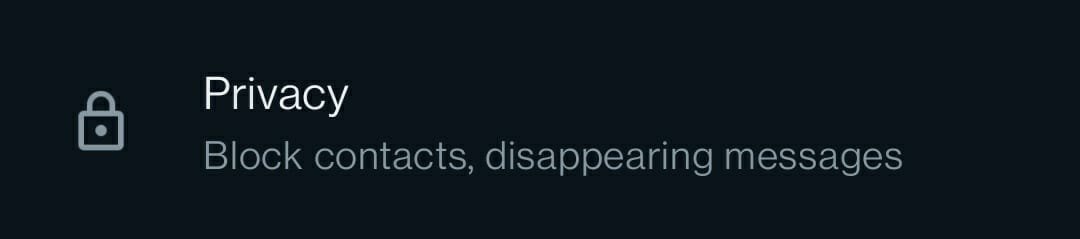
人脸图标:在 WhatsApp 个人资料照片上创建、编辑和管理头像。
![]()
消息图标:访问聊天设置,并设置主题和壁纸。

铃铛图标:管理 WhatsApp 群组中一对一消息和群组对话的 WhatsApp 通知。
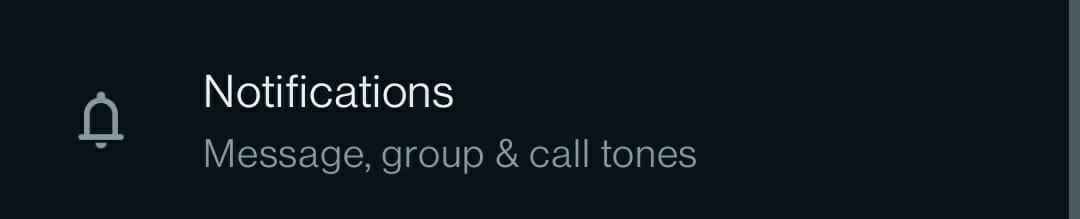
破碎的圆圈图标:访问存储详细信息和网络使用情况。管理媒体自动下载。
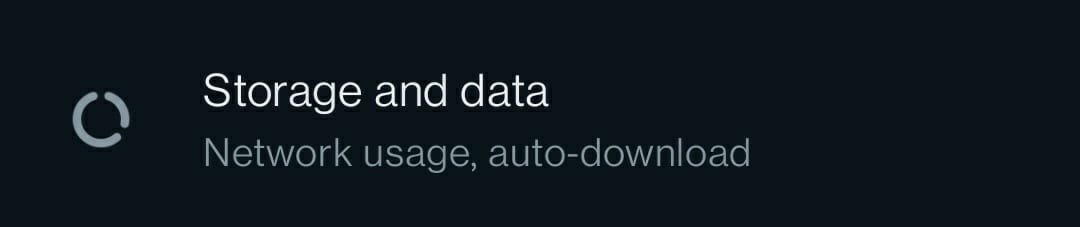
地球图标:管理 WhatsApp 帐户上使用的语言。
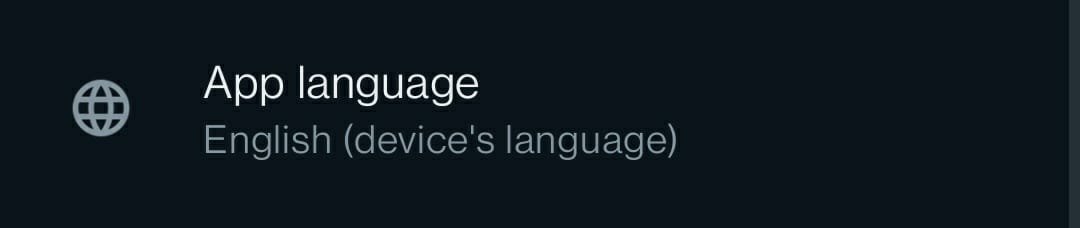
圆圈内的问号:转到帮助中心。联系 WhatsApp 查询与支持相关的问题并了解隐私政策。
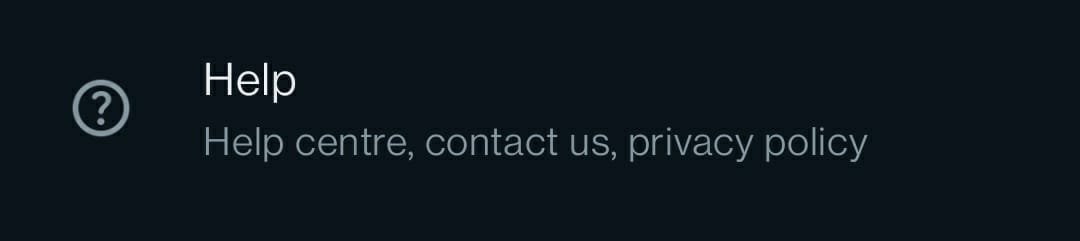
人物图标:分享 WhatsApp 链接以邀请朋友使用 WhatsApp。

WhatsApp 音频通话屏幕上的图标
除了发送短信外,您还可以在 WhatsApp 上与联系人进行音频通话。让我们看看您将在音频通话屏幕上遇到的图标以及它们的含义。
声音图标:用它来调节通话的音量。
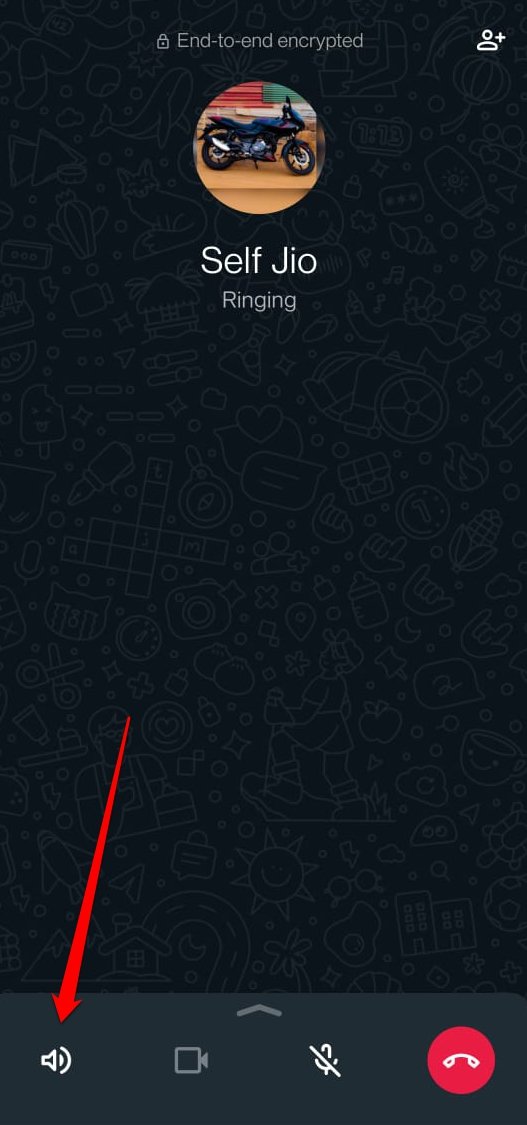
摄像机图标:点击它可切换到视频通话。
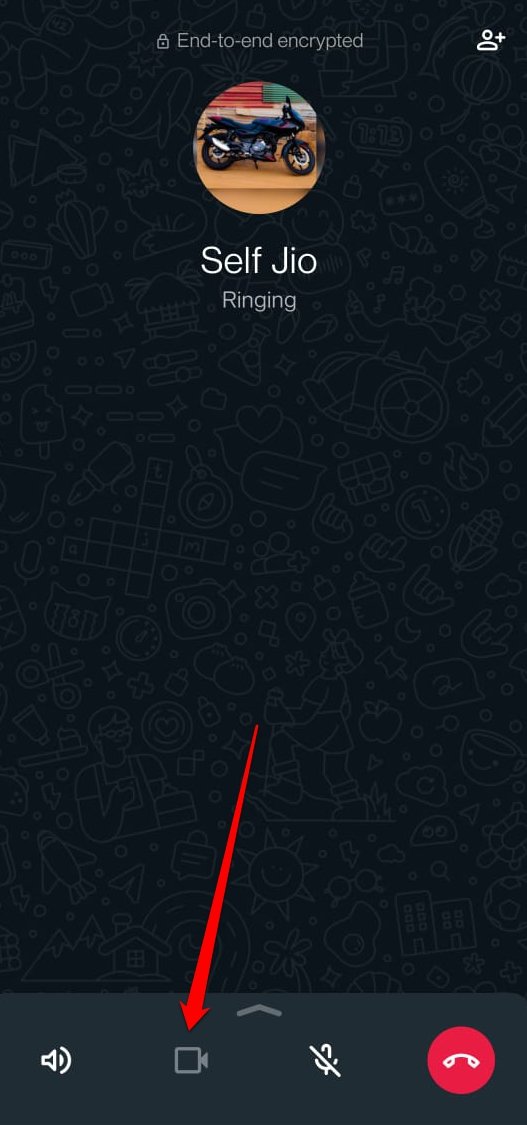
带有线条的麦克风图标:用于将通话音频静音。
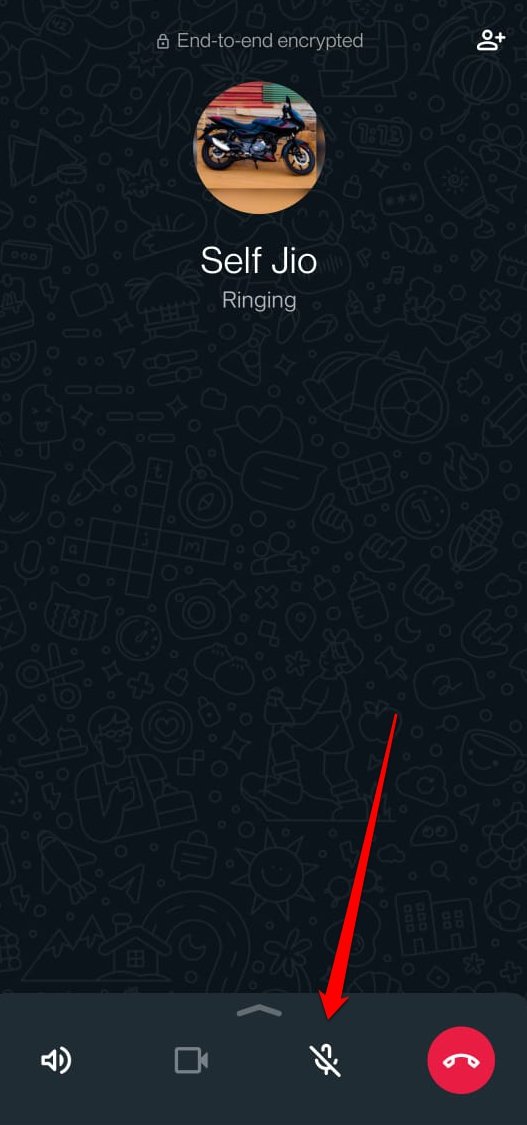
带有 + 符号的人形图标:按屏幕右上角的此按钮可将一个或多个人添加到通话中。
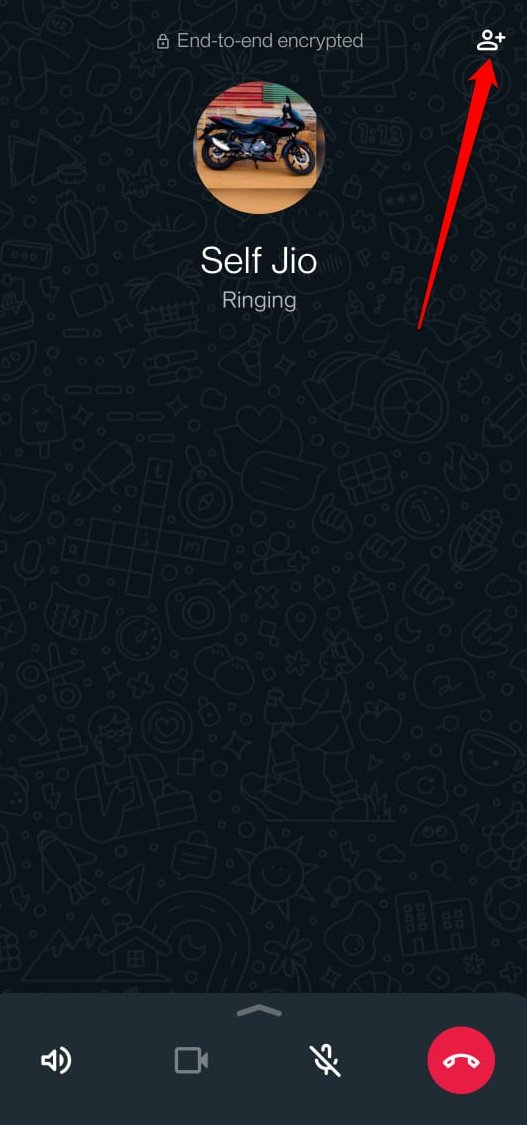
红色圆圈内的电话图标:点击它以结束正在进行的 WhatsApp 语音通话。
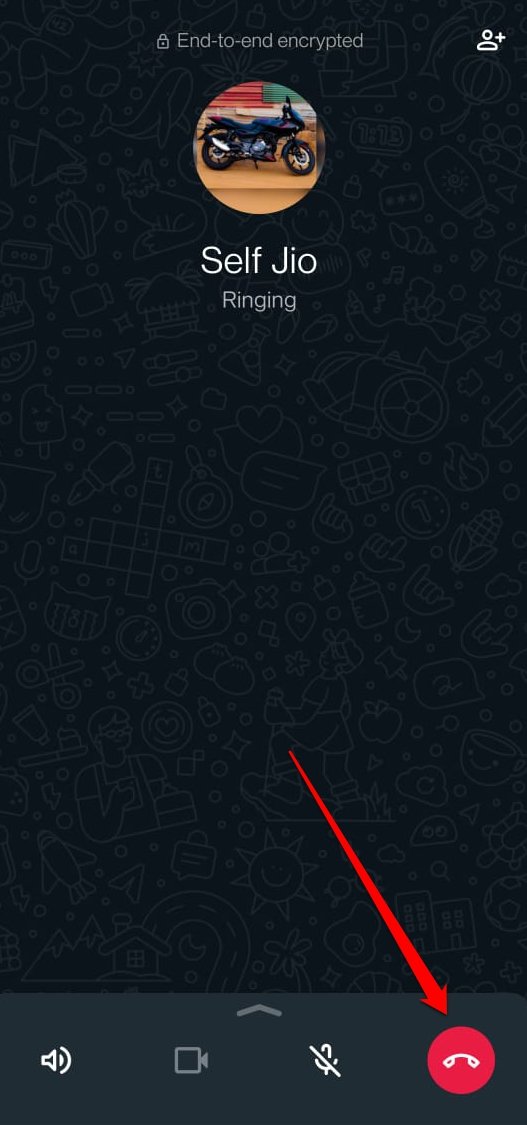
未经允许不得转载:表盘吧 » WhatsApp 上不同的图标和符号是什么意思
